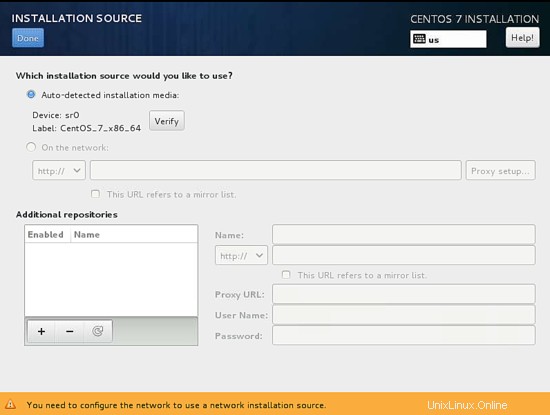Tento dokument popisuje instalaci serveru CentOS 7.1. Účelem této příručky je poskytnout minimální nastavení, které lze použít jako základ pro naše další výukové programy zde na howtoforge, jako jsou perfektní příručky pro servery nebo výukové programy pro servery SAMBA , LAMP a LEMP.
Požadavky
Abychom mohli začít s instalací CentOS 7.1, budeme potřebovat instalační soubor ISO. Může to být buď minimální ISO CentOS nebo soubor ISO DVD. Pokud plánujete instalovat pouze tento jeden server, zvolte minimální ISO, protože je menší, instalační program stáhne požadované balíčky během instalace později. Nainstaluji několik serverů s CentOS 7.1, proto zvolím ISO instalační program DVD, abych nemusel znovu stahovat stejné balíčky pro každý server.
- Stáhněte si DVD CentOS 7.1 ze zrcadla vedle vás http://www.centos.org/download/. Budu používat toto zrcadlo:
http://ftp.hosteurope.de/mirror/centos.org/7.1.1503/isos/x86_64/CentOS-7-x86_64-DVD-1503-01.iso
Provedu instalaci na virtuální stroj vmware. Kroky instalace na fyzickém serveru jsou stejné. Pokud váš server není schopen zavést systém ze souboru ISO, vypalte ISO na disk DVD a vložte jej do jednotky DVD serveru.
Předběžná poznámka
Tento tutoriál je založen na serveru CentOS 7.1, v tomto kurzu používám jako svou IP adresu 192.168.0.100 a jako název hostitele server1.example.com. Tato nastavení se pro vás mohou lišit, takže je v případě potřeby musíte nahradit.
Instalace základního systému
Spusťte z vašeho DVD CentOS 7. Vyberte Instalovat CentOS 7.1
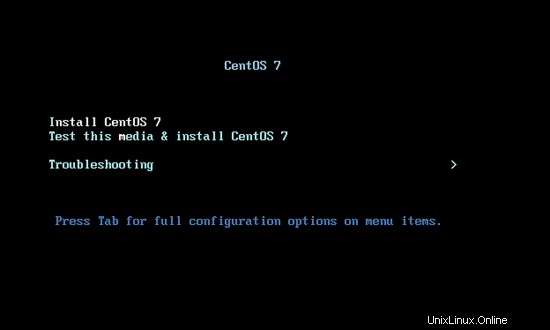
Dále stiskněte ENTER
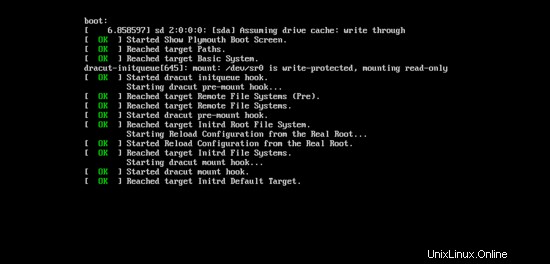
Dále si můžete přizpůsobit jazyk instalace CentOS 7.1. Používám to jako v angličtině s angličtinou Spojené státy americké, stačí stisknout Pokračovat:
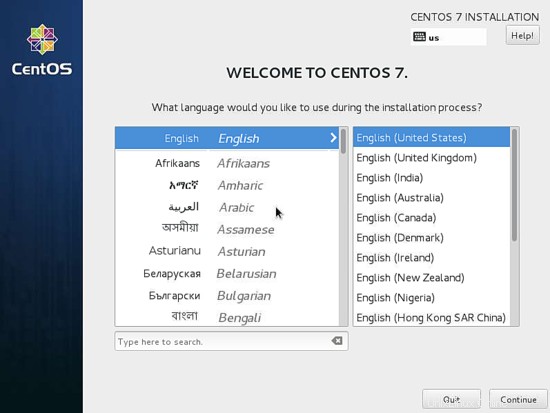
Dále se nám zobrazí následující obrazovka
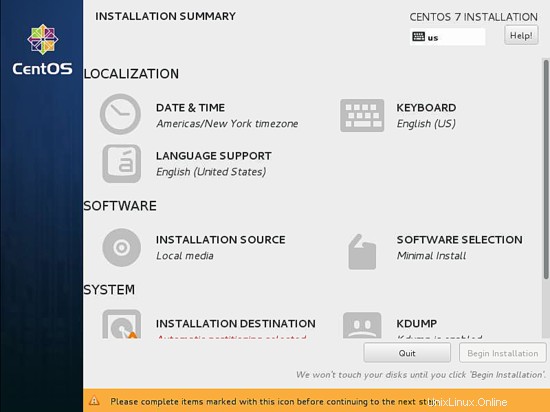
Začneme přizpůsobovat nastavení počínaje LOCALIZATION v DATE &TIME Klikněte na DATE &TIME. Nyní vyberte své časové pásmo, v mém případě vybírám Region jako Evropa a Město jako Berlín Po dokončení stiskněte Hotovo.
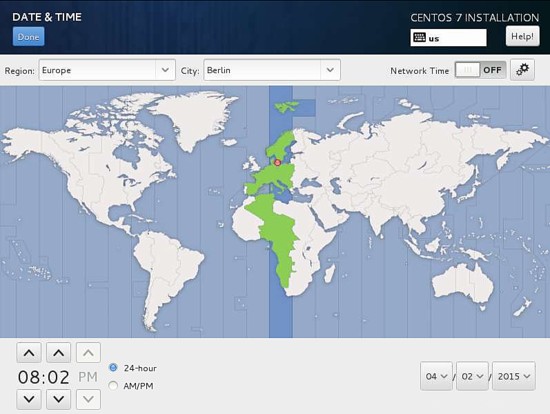
Nastaví server DATUM A ČAS jako časové pásmo Evropa/Berlín. Dále tomu přizpůsobíme náš stisk KLÁVESNICE.
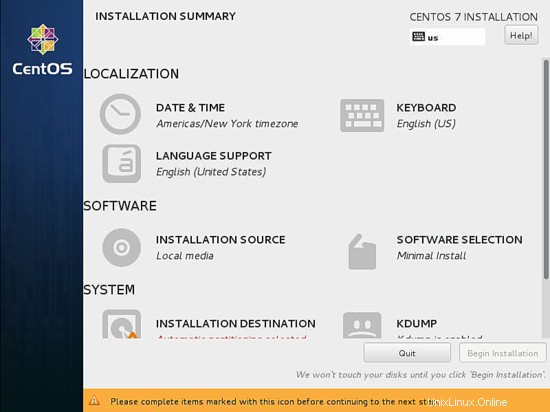
Dále se zobrazí následující obrazovka, pro přidání dalšího rozložení klávesnice stiskněte ikonu +
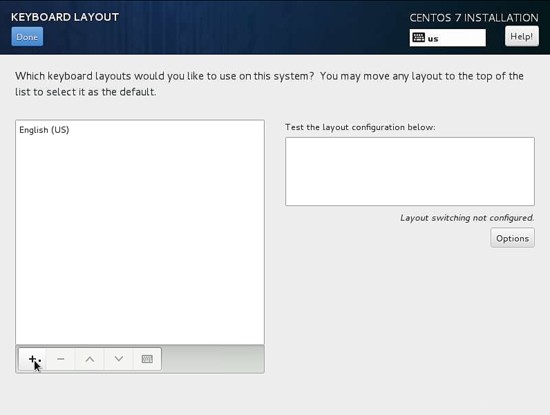
Zobrazí se následující okno, stačí přidat další jazyky, jak potřebujete. V mém případě přidávám němčinu, dále stiskněte Přidat.
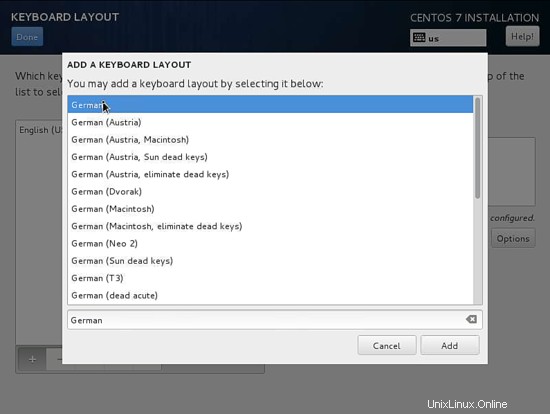
Dále můžeme upravit MOŽNOSTI PŘEPÍNÁNÍ ROZLOŽENÍ stisknutím tlačítka Options:
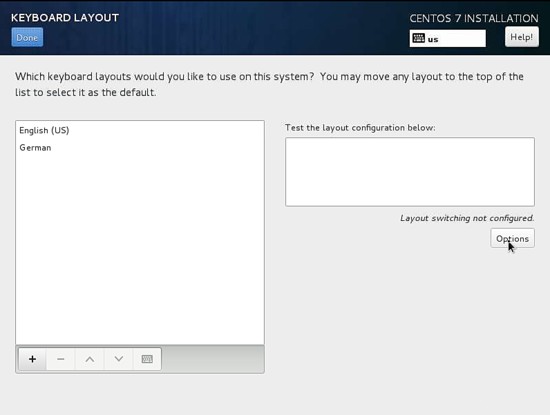
Dále můžete pro přepínání mezi klávesnicemi použít libovolnou kombinaci kláves, v mém případě používám Alt+Ctrl. Dále po výběru stiskněte Hotovo
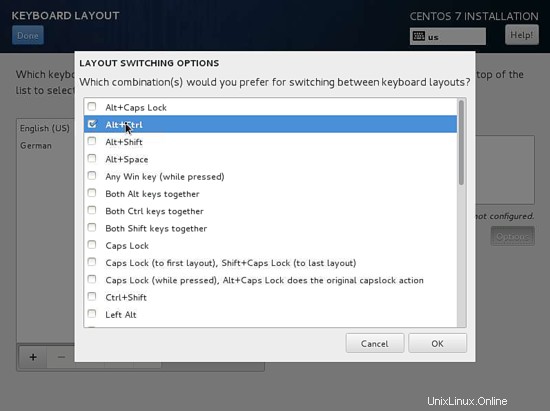
Dále stiskněte Hotovo
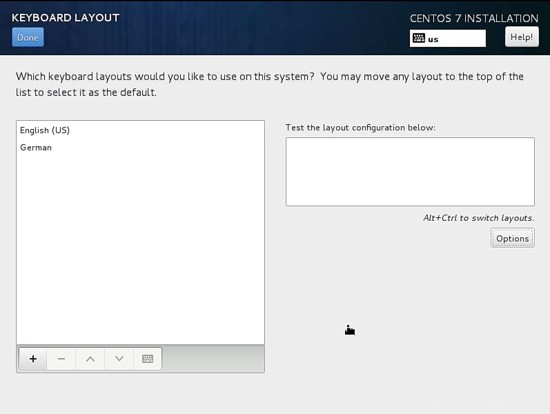
Dále přidáme LANGUAGE SUPPORT jejím výběrem.
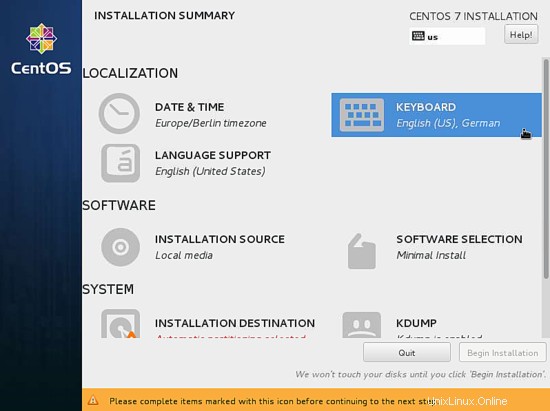
CentOS je standardně dodáván s angličtinou, můžeme přidat další jazykovou podporu. Podobně jako v mém případě přidávám Deutsch German s Deutsch (Deutschland) Po výběru stiskněte Hotovo
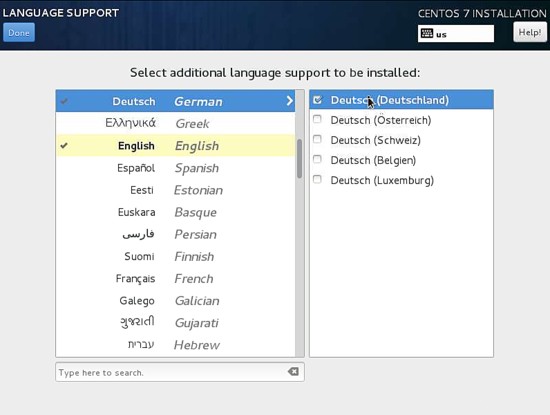
Dále přejdeme na SOFTWARE na ZDROJ INSTALACE a vybereme instalační médium.
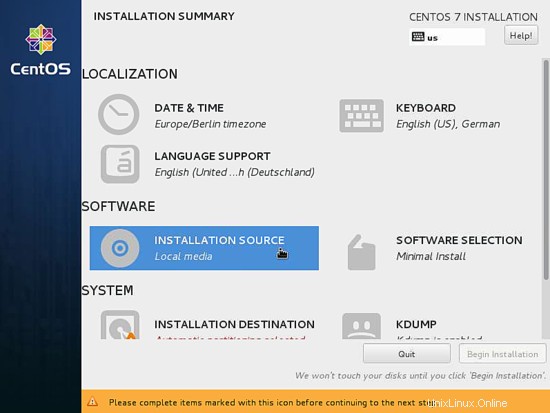
Dále uvidíte, že zdrojem instalace bude Automaticky detekované instalační médium, pokud máte jiný zdroj instalace, jako je jakákoli síťová instalace, můžete zadat cestu V síti s a bez proxy z Nastavení proxy. Navíc můžeme přidat další úložiště podle našeho výběru a potřeb. Poté stiskněte Hotovo.